Cómo desinstalar una aplicación en una Mac
Siempre descargamos nuevas aplicaciones o programas con la esperanza de que nos ayuden a resolver un problema que hemos tenido. A veces esto sucede, pero otras veces una aplicación no es lo que estábamos buscando, o ya no la necesitamos. Es posible que sepa cómo eliminar un programa en Windows, pero el proceso es un poco diferente en una Mac.
Los pasos a continuación le mostrarán cómo desinstalar en una computadora Mac. Vamos a eliminar una aplicación que no necesitamos o que no estamos usando, luego desaparecerá de la computadora. Si luego encuentra que realmente necesita usar ese programa, deberá volver a adquirirlo e instalarlo nuevamente.
Cómo desinstalar programas en macOS Sierra
Los pasos de este artículo se realizaron en una MacBook Air con el sistema operativo macOS Sierra. Una vez que complete esta guía, habrá desinstalado una aplicación de su computadora. Si está desinstalando una aplicación porque necesita liberar espacio, lea este artículo sobre cómo eliminar archivos basura de una Mac.
Paso 1: haz clic en el icono del Finder en el dock.

Paso 2: haga clic en la opción Aplicaciones en la columna izquierda de la ventana del Finder .
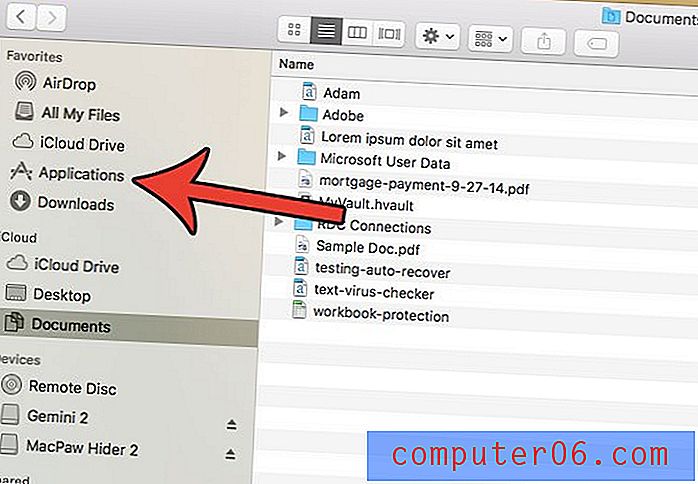
Paso 3: Seleccione la aplicación que desea desinstalar.
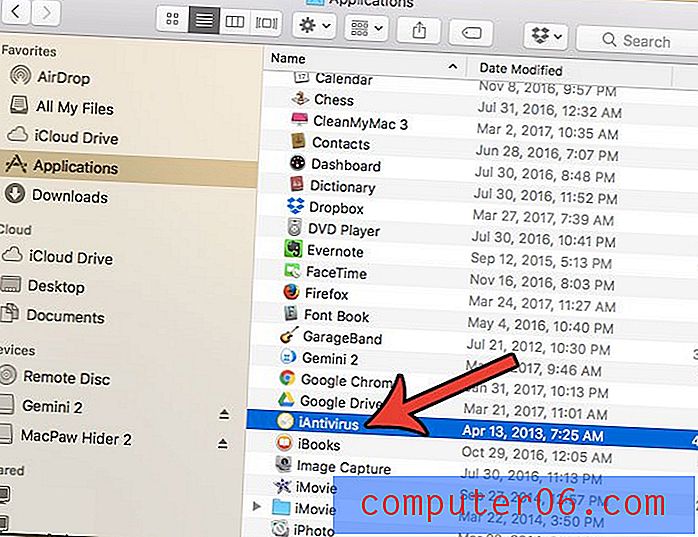
Paso 4: Arrastre la aplicación al ícono de la Papelera en el extremo derecho del muelle.
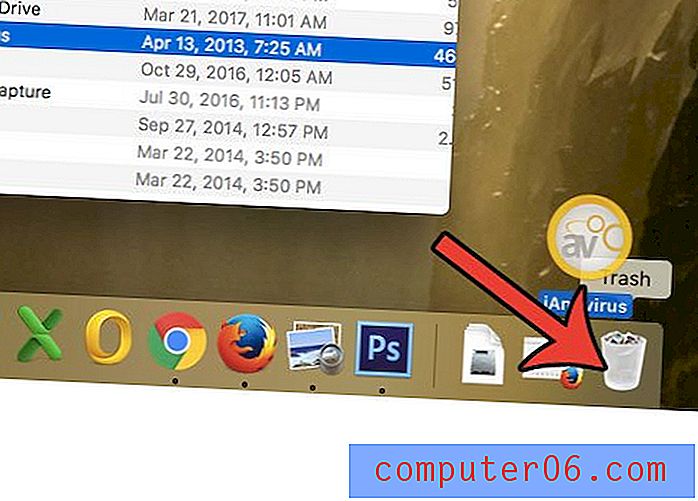
Paso 5: Ingrese su contraseña de usuario para confirmar que desea desinstalar el programa de su Mac.
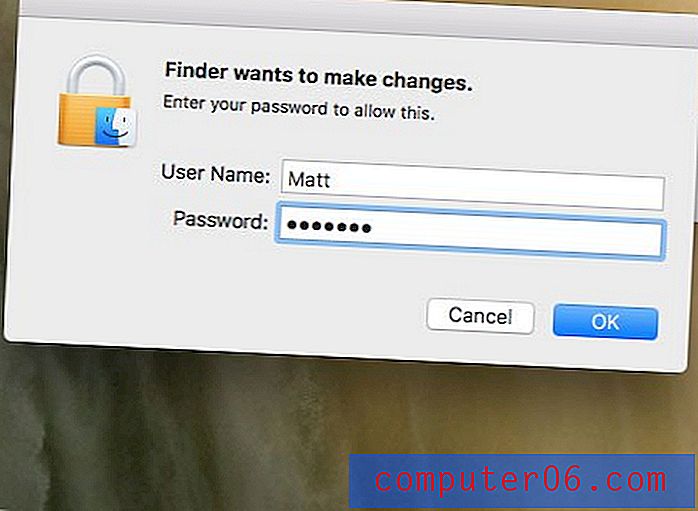
Tenga en cuenta que estas instrucciones solo se aplican a las aplicaciones que aparecen en la carpeta Aplicaciones. Si no se muestra una aplicación allí, entonces deberá desinstalarse de una manera diferente que puede ser específica para esa aplicación. Por ejemplo, ciertas aplicaciones predeterminadas de Mac no se pueden desinstalar (o son muy difíciles de desinstalar) mientras que otras pueden requerir su propia aplicación de desinstalación dedicada. Si está buscando una manera de desinstalar una aplicación específica que no aparece en esta ubicación, entonces es mejor que busque específicamente cómo eliminar esa aplicación (por ejemplo, "cómo desinstalar el programa x").
Uno de los lugares donde probablemente pueda liberar espacio de almacenamiento es su Papelera. Aprenda cómo vaciar la papelera en Mac Sierra para eliminar esos archivos de su computadora por completo.

